Il est possible de créer un dossier d'attribution dans le cadre de votre cours siglé. Un dossier d’attribution est un sous-dossier spécial qui permet aux personnes y ayant accès de créer et de soumettre des sessions en privé. En tant que créatrice ou créateur de ce dossier d'attribution, vous pouvez consulter et contrôler tout le contenu qui y est déposé. Les étudiantes et étudiants peuvent y déposer des vidéos dans le cadre de leurs travaux.
Étape 1 - accéder aux paramètres à partir de StudiUM
- Dans le bloc Panopto dans votre cours, cliquez sur le lien Paramètres du cours
Étape 2 - créer un dossier d'attribution
Vous vous trouvez désormais dans les paramètres de votre dossier de cours dans Panopto.
- Cliquez dans le menu de gauche sur Aperçu
- Dans la section Dossier d'attribution, cliquez sur Créer un dossier d'attribution
Une fois le dossier créé une nouvelle option apparaitra. L'option Fermer un dossier d’attribution empêche les utilisatrices et utilisateurs d’y accéder et d’y ajouter du contenu. En tant que créatrice ou créateur, vous continuerez d’avoir accès au dossier d’attribution et à son contenu.
Étape 3 - activer les notifications
Pour activer les notifications
- Cliquez en haut à droite de l'écran sur votre icône de compte
- puis sur Paramètres de l'utilisateur
- Cliquez sur Notifications
- puis dans Notifications pour les vidéos et les dossiers, activer "Me notifier"
- Puis activer les notifications dans les paramètres du dossier d'attribution
Étape 4 - consignes pour les étudiantes et étudiants
Le dossier d'attribution est accessible aux étudiantes et étudiants à partir de la plateforme Panopto de l'Université.
1e option : l'étudiant navigue dans Panopto pour déposer la vidéo dans le dossier
- Se connecter sur https://umontreal.ca.panopto.com/
- Dans le menu de gauche, cliquez sur Parcourir, puis sélectionnez le dossier du cours pour lequel vous souhaitez faire un enregistrement (les dossiers dans lesquels vous pouvez faire un enregistrement sont représentés par cette icône )
- Lorsque vous êtes dans le bon dossier, cliquez sur le bouton en haut à gauche
2nde option : vous donnez le lien spécifique du dossier
- Depuis Panopto, avec l'onglet parcourir, rendez-vous dans le dossier d'attribution;
- Dans la barre d'adresse de votre navigateur, récupérer le lien URL;
- Placez ce lien dans Studium, par exemple avec une activité URL
- L'étudiant a alors 3 options, soit d'utiliser :
- Panopto pour Windows - utiliser l'enregistreuse Windows pour créer un enregistrement
- Capture dans Panopto - utiliser le navigateur Web pour créer une vidéo (il sera nécessaire d'autoriser l'utilisation de la caméra et du microphone)
- Téléverser le fichier multimédia - téléverser un enregistrement réalisé préalablement.
Revenir aux guides et procéduriers








